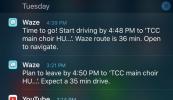(în) Securizat este o rubrică săptămânală care analizează subiectul în creștere rapidă a securității cibernetice.
Cuprins
- Cum să vă schimbați setările de confidențialitate
- Înainte să izbucnească un scandal
„Nimeni de la Google nu vă citește Gmail”, a scris Suzanne Frey, directorul Securitate, încredere și confidențialitate la Google în o postare recentă pe blog. Aceasta a fost poziția Google în ceea ce privește confidențialitatea e-mailului - cel puțin de la inversarea practicii de a vă citi e-mailurile și de a vă oferi o parte aburindă și fierbinte de reclame personalizate.
Videoclipuri recomandate
Dar ca a Raportul Wall Street Journal indicat recent, aplicații terță parte sunt de fapt, chiar asta, chiar în Gmail. În loc să respingă accesul pe care îl au aplicațiile terță parte, postarea pe blogul Google apără practica și pune responsabilitatea de a păstra e-mailurile private asupra individului.
Iată cum să faceți exact asta - să știți exact cine vă poate citi e-mailul și să le refuzați privilegiul.
Legate de
- Windows Update nu funcționează pentru cea mai recentă actualizare? Iată cum să o remediați
- Mac-ul tău se comportă ciudat? Iată cum să resetați PRAM și SMC
- Iată cum să vă curățați hard diskul umflat în Windows 10
Cum să vă schimbați setările de confidențialitate
Numeroase aplicații ar putea să vă spioneze e-mailul, în funcție de ceea ce v-ați dat consimțământul. Urmați aceste instrucțiuni pentru
Pasul 1
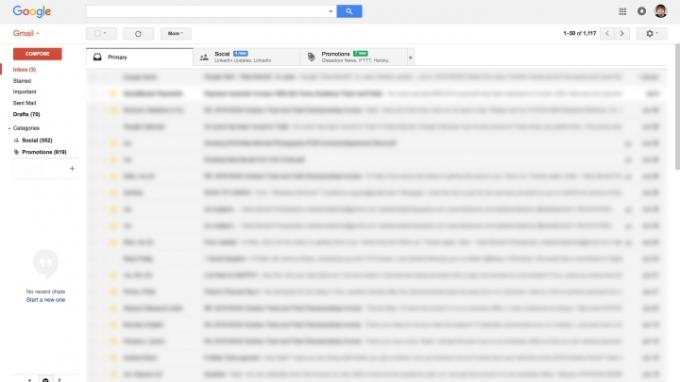
Mai întâi, deschideți Gmail și faceți clic pe fotografia de profil din colțul din dreapta sus.
Pasul 2

Faceți clic pe „Contul meu”, care vă va trimite la pagina Setări.
Pasul 3

După ce vă aflați în pagina Setări, căutați în coloana „Conectare și securitate” din partea stângă. Apoi, faceți clic pe „Aplicații cu acces la cont”.
Pasul 4
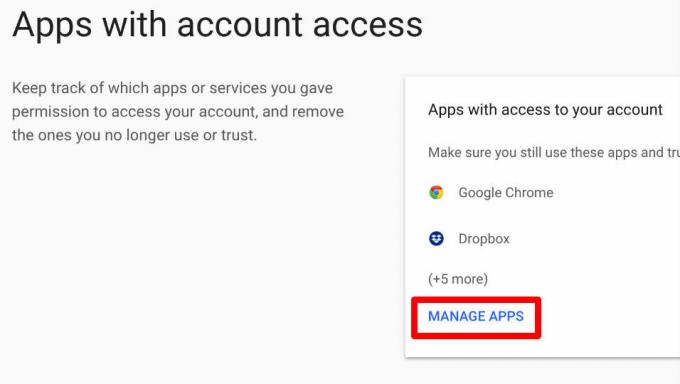
Aici veți găsi o mică listă cu unele dintre aplicațiile care au acces la o parte a contului dvs. Google. La un moment dat, ați fost de acord cu toate aceste aplicații, deși se pot aplica sau nu pentru contul dvs. Gmail real. Faceți clic pe linkul „Gestionați aplicațiile” pentru a obține acces la permisiunile reale pe care le au aceste aplicații.
Pasul 5

Lângă fiecare aplicație din listă, va indica la ce parte a contului dvs. Google are acces. Dacă utilizați un Android dispozitiv, este posibil să vedeți o varietate de jocuri și aplicații care au acces numai la Contul dvs. Google Play.
Cu toate acestea, dacă spune „Are acces complet la Contul dvs. Google”, aceasta include e-mailul dvs. în Gmail. Potrivit propriilor declarații ale Google, asta înseamnă că aplicațiile ar putea să vă scaneze e-mailurile și să preia orice informații pe care le primesc.
Pasul 6

După ce l-ați găsit pe vinovatul spionării e-mailului, faceți clic pe numele aplicației. Aceasta va deschide o casetă de dialog extinsă care oferă mai multe detalii despre ceea ce poate vedea exact aplicația. Pentru a anula permisiunile o dată pentru totdeauna, faceți clic pe „Eliminați accesul” și apoi pe „OK” în următoarea solicitare.
Înainte de a face acest lucru, trebuie remarcat faptul că unele aplicații se bazează pe aceste permisiuni pentru a funcționa corect.
Înainte să izbucnească un scandal
Când avem Scandal de date Cambridge Analytica Atârnând deasupra capului nostru, este greu să nu ne facem griji cu privire la politicile Google. Chiar dacă asemănările sunt doar la suprafață, niciunul dintre noi nu vrea să ne pună încrederea într-o organizație care joacă rapid și liber cu modul în care vinde date. Google nu pare încă pregătit să renunțe la modul în care gestionează aplicațiile terță parte, dar suficientă presiune publică s-ar putea răzgândi cu privire la această problemă.
Între timp, există o mulțime de alți clienți de e-mail acolo nu fac parte dintr-o platformă mai mare precum Gmail. Acestea tind să fie puțin mai sigure - deși, în cele din urmă, a avea o parolă puternică va fi întotdeauna cea mai bună modalitate de a vă proteja e-mailurile private.
Recomandările editorilor
- Cele mai frecvente probleme HTC Vive și cum să le remediați
- Meniul Stocare din Windows 10 face gestionarea hard diskului o simplă
- Cum să vă schimbați parola Gmail
- MacBook-ul nu se va porni? Iată cum să remediați problema
- Aplicațiile de calendar preferate pot primi și spam. Iată cum să îl blocați sau să îl raportați
Îmbunătățește-ți stilul de viațăDigital Trends îi ajută pe cititori să țină cont de lumea rapidă a tehnologiei cu toate cele mai recente știri, recenzii distractive despre produse, editoriale perspicace și anticipări unice.